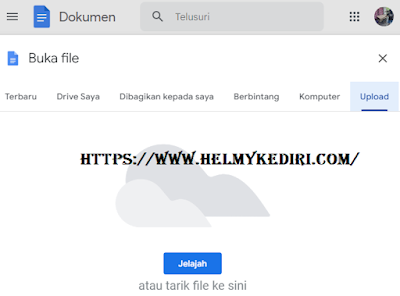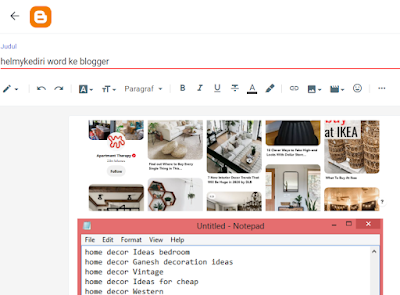Selamat Datang di Blog Orang IT. Pada postingan kali ini saya akan share cara upload artikel dari Microsoft Word ke Blogger dengan mudah. Beberapa orang suka menulis artikel di Microsoft Word mulai dari artikel sehari-hari hingga artikel tutorial berisi banyak gambar.
Jika anda ingin memposting artikel di blogger dengan sumber konten berasal dari MS Word.. mungkin hal biasa yang anda lakukan adalah mengcopy-paste isi artikel MS Word ke aplikasi editor lain (notepad..) kemudian memindahkannya lagi ke editor teks blogger
Hal tersebut anda lakukan agar kode dari MS Office Word tidak ikut tercopy dan menyebabkan tampilan artikel diblog anda bermasalah. Itu cukup efektif untuk model artikel yang memiliki sedikit gambar, lantas bagaimana dengan artikel tutorial berisi banyak gambar?
Kalau anda menyalin langsung artikel tutorial dari MS Word ke Editor blogger mungkin hanya teksnya saja yang tersalin sementara gambar didalamnya akan terlihat seperti ikon kotak blank rusak
Awalnya saya mempunyai artikel dalam bentuk panduan tutorial yang tersusun rapi di dokumen MS Word disertai banyak gambar sebagai petunjuk, dan saya ingin mempostingnya ke blogger/blogspot.. kalau mengcopy-paste satu persatu element gambar memang bisa muncul di editor blogger tetapi membuang banyak waktu sementara kalau kita copy semua (CTR+A CTRL+S) kemudian mempastenya di editor blogger (CTRL+V), element gambarnya tidak ikut berpindah
Baru-baru ini saya menemukan sebuah cara menyalin isi artikel dari MS Word ke Editor Blogger hanya dengan sekali klik beserta gambarnya, mungkin diluaran sana sudah banyak orang tau tetapi bagi saya ini adalah pengalaman baru hehe
Baca juga: Agar artikel hasil AI tidak terdeteksi dosen
Pengguna blogger/blogspot dari dulu memang sering bertanya-tanya bagaimana memindahkan artikel yang ditulis pada Microsoft Office Word ke halaman blogger beserta gambar dan semua element didalamnya (tabulasi, bullet numbering, dsb) tanpa merusak tampilan halaman blog mereka, kalau anda penasaran langsung saja ikuti instruksi berikut;
1. Pertama-tama silahkan buka layanan
https://drive.google.com/drive/my-drive
2. Upload dokumen MS Word anda yang berisi artikel panduan, dan banyak gambar
3. Kalau sudah klik kanan file pilih open with > google document
https://docs.google.com/document/
6. Tunggu beberapa saat sampai dokumen anda terbuka, pastikan semua element gambar didalamnya sudah terbuka dengan melakukan scroll dari halaman awal sampai terakhir
7. Terakhir tinggal di blok semua (CTRL+A) kemudian salin (CTRL+S) lalu paste ke editor teks blogger (CTRL+V), bisa anda lihat semua element gambar dari google dokumen sudah tersalin semuanya ke blogger
8. Oh ya, agar ketika diposting ke blogger nanti tampilannya tidak berantakan.. pada jendela editor silahkan blok lagi semuanya (CTRL+A) lalu klik fungsi hapus format
Itu adalah panduan penggunaan bot pinterest terdiri dari 37 lembar halaman disertai gambar yang ditulis pada MS Word, semuanya berhasil tersalin ke editor postingan blogger dengan beberapa klik mudah